XMのMT4(MetaTrader4)は、パソコンにインストール後すぐに利用可能ですが、画面を自分好みに設定することで更にMT4を使いやすくすることができます。
MT4を便利に使いこなすためのおすすめの設定方法をご紹介します。設定項目は全部で6箇所のみです。
目次
設定1. MT4チャートの整理
初期表示されているチャートを全部消す
MT4をインストールしてログインすると初期状態でチャートが4つ表示されていますが、希望の通貨ペアのチャートが無い場合は、チャート右上の×印をクリックして全部チャートを一度消去します。
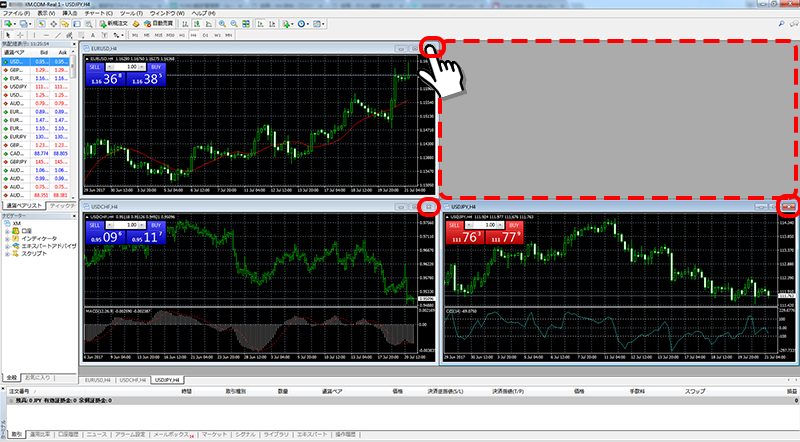
取引したい通貨ペアチャートを追加する
全部チャートが消し終わりチャートが表示されていない状態で、MT4画面の左上の「+アイコン」をクリックし、お好みの通貨ペアを選んでチャートを表示します。
一つのチャートだけではなく、希望の通貨ペアチャートを複数表示していきます。
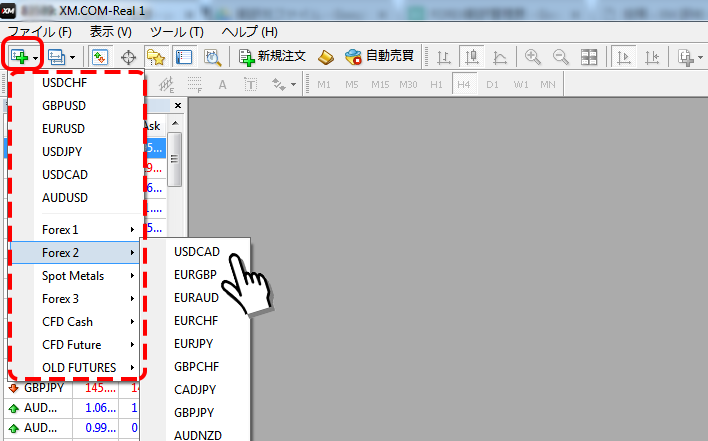
希望する通貨ペアが表示されない場合
希望の通貨ペアが表示されていない際は、MT4画面左上の「気配値表示」枠の上で右クリック → 「すべて表示」をクリックすることで表示されるようになります。
新規追加したチャートを整列させる
複数のチャートを追加表示させていくと、チャート同士が重なり合い見づらいので、ツールバーに表示された「ウインドウ整列アイコン」をクリックします。
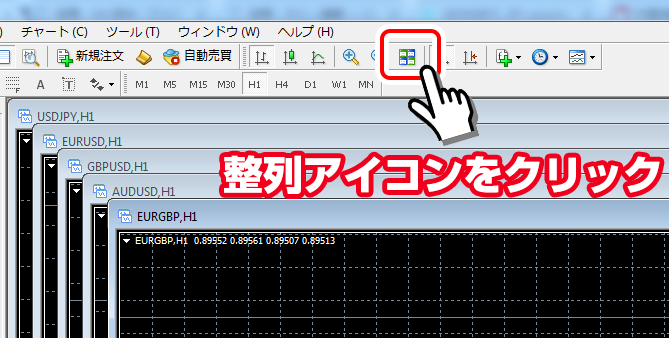
5つ以上のチャートを表示すると、1つあたりのチャートの幅が狭く表示され見づらくなってしまうので、MT4画面に常時表示させるチャートは最大で4画面が推奨されます。
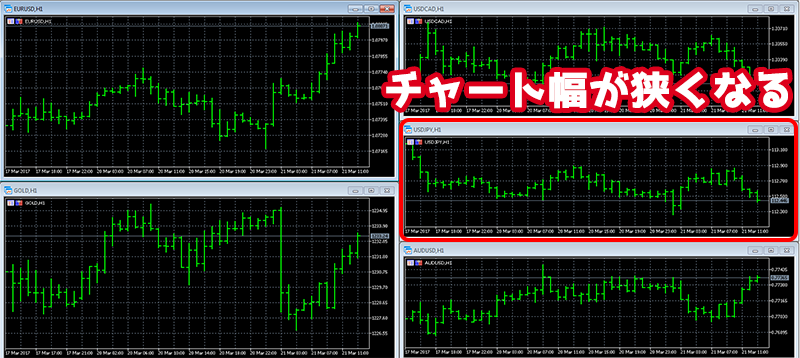
あまり使わない通貨ペアのチャートは、チャート画面右上の「-」(最小化)をクリック → 再度、整列アイコンをクリックして、4つのチャートに絞ることでMT4画面が見やすくなります。

以上の操作でチャートが4画面表示に綺麗に整列されます。
最小化したチャートは、非表示になっただけで削除したわけではないので、チャート枠の左下に格納されています。格納されたチャートを表示したい際は、「□アイコン」をクリックすると表示されます。
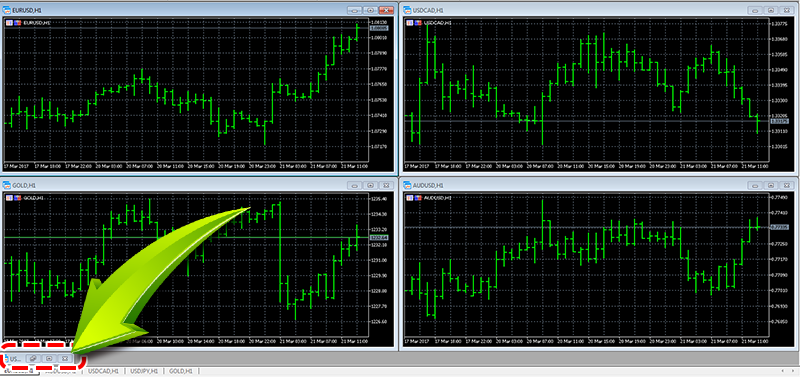
MT4チャート表示の順番を並び替えたい場合
チャート画面下の通貨ペアタブ枠は、チャート枠の「左上・左下・右上・右下」の順に並んでいます。
チャート画面下の通貨ペアタブをドラッグ・アンド・ドロップ(左クリックを押しながら移動)することで、ご希望の場所へ表示を変更できます。
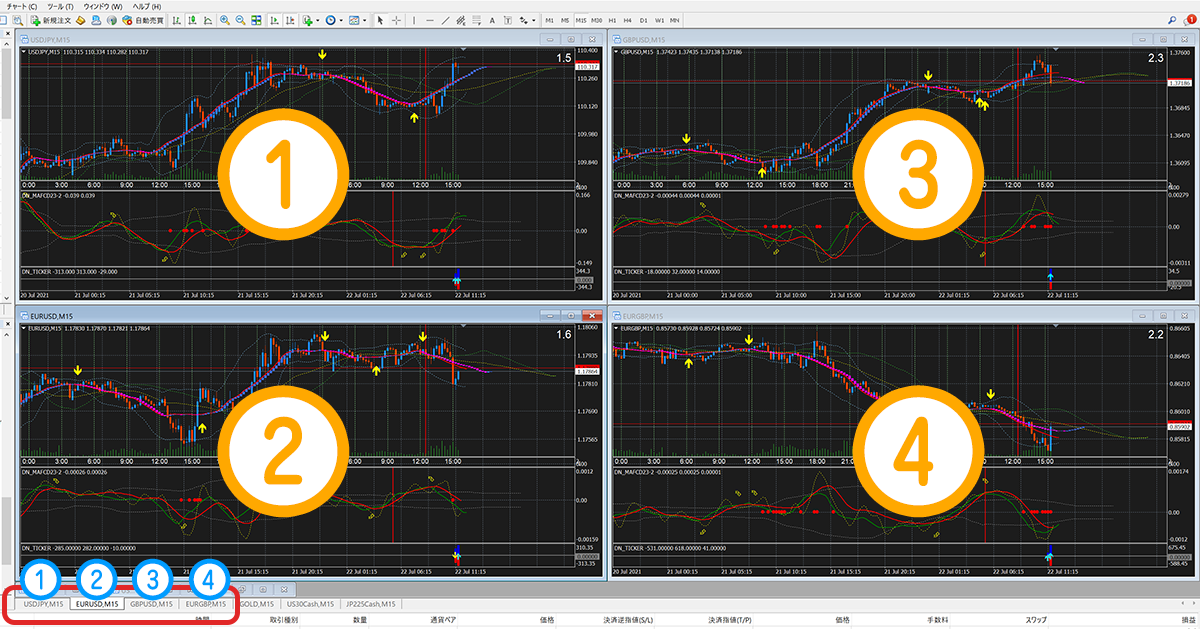
例えば、「USDJPY(ドル円)」チャートを左上(1)から右上(3)の場所へ表示を変更したい場合は、下記画像のようにUSDJPYタブを一番左から3番目にドラッグ・アンド・ドロップして移動することで表示を変更できます。
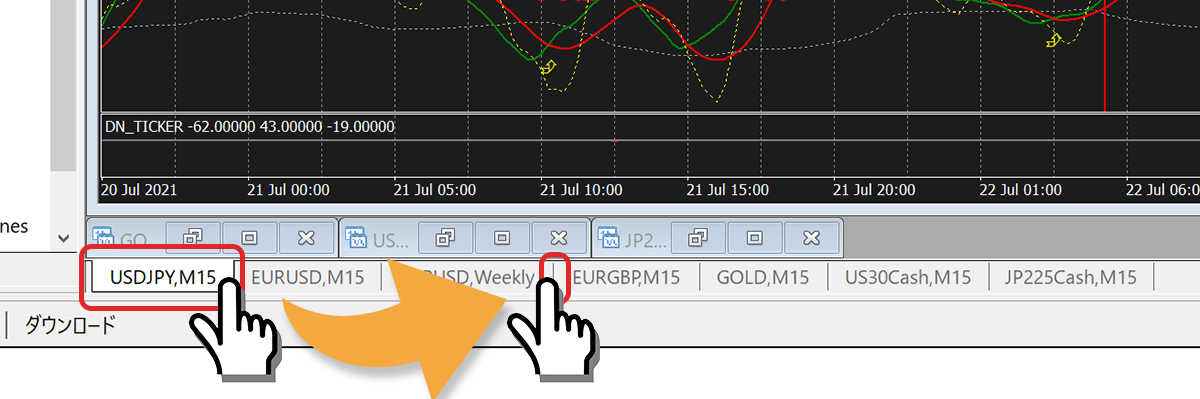
設定2. MT4チャートの表示方法をローソク足にする
MT4のチャートは、3種類の表示に変更できます。ご希望の表示方法で選べますが、一般的にはローソク足で表示します。
適用させたいチャートを選択した状態で、MT4のメニューにある「ローソク足」アイコンをクリックします。

ローソク足が適用されたチャートが表示されます。

設定3. チャートのプロパティ設定
更にチャートを見やすくさせる為に、プロパティ設定から「チャートの右側移動」と「チャートの自動スクロール」にチェックを入れます。
プロパティ画面は、チャート上で右クリック → プロパティをクリックで表示されます。
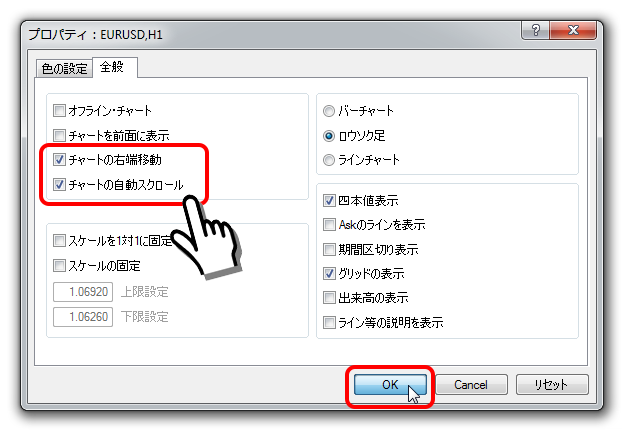
以上の設定でローソク足が右側に移動され左側に余白ができます。また、時間が経つにつれ自動的にチャートがスクロールします。

ツールバーの「ウィンドウ整列アイコン」隣にある「チャートを自動スクロール」「チャートの右側をシフト」アイコンをクリックしても同じ操作が可能です。
設定4. チャートの時間足変更
チャートの時間足とは、1本のグラフをどのくらいの時間単位で表示させるかを示したものです。
スイングトレードなど数日で売買を繰り返す取引をする場合は、4時間足や日足でチャートを表示した方が使いやすいですし、デイトレードなど1日で売買を完結する取引スタイルの場合は、15分足や1時間足が使いやすいです。

MT4画面上のツールバーに表示されている「M1~MN」をクリックしていくことで希望の時間足でチャート表示が可能です。

- 時間足の用語
-
-
M1… 1分足
-
M5… 5分足
-
M15… 15分足
-
M30… 30分足
-
H1… 1時間足
-
H4… 4時間足
-
D1… 日足
-
W1… 週足
-
MN… 月足
-
設定5. MT4にインジケーターを適用させる
インジケーター(Indicator)とは、チャートを分析に売買に役立てる指標です。インジケーターをチャートに表示することにより、売買の判断がしやすくなります。
もちろん、絶対にインディケータを適用しなければならないということはないので、チャートに何も表示しないまま取引しても問題ありません。

インディケータのエンベロープを表示した例
インジケーターをMT4チャートに適用させる方法
一般的なインジケーターは、最初からMT4インストール時に標準で備わっています。MT4の日本語表記では「インディケータ」と表示されています。
MT4左枠の「ナビゲーター」からご希望のインジケーターをチャートにドラッグ&ドロップするだけで適用されます。
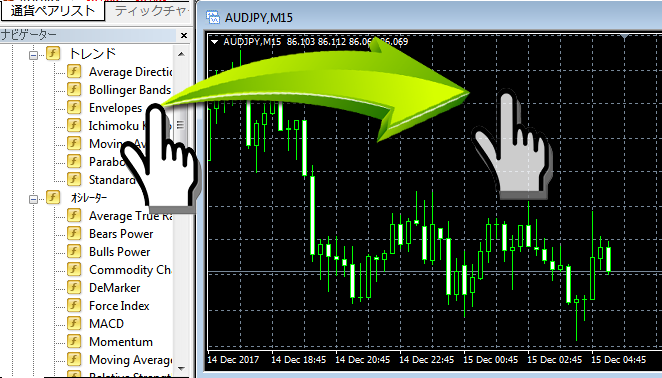
基本的なインジケーターの種類
主に上記のインジケーターがFXトレーダーに利用されています。各インジケーターを活用した売買方法は、下記の参考記事から閲覧できます。
設定6. 設定を他のチャートにもコピーする
設定1~設定5までを他のチャートにも同じように毎回設定するのは大変ですが、一つのチャートの設定を保存し他のチャートへ1クリックで設定をコピーすることが可能です。

チャート設定のコピー方法
コピー元となるチャート上で右クリック→「定型チャート」→「定型として保存」をクリックし、分かりやすい名前に変更して保存します。
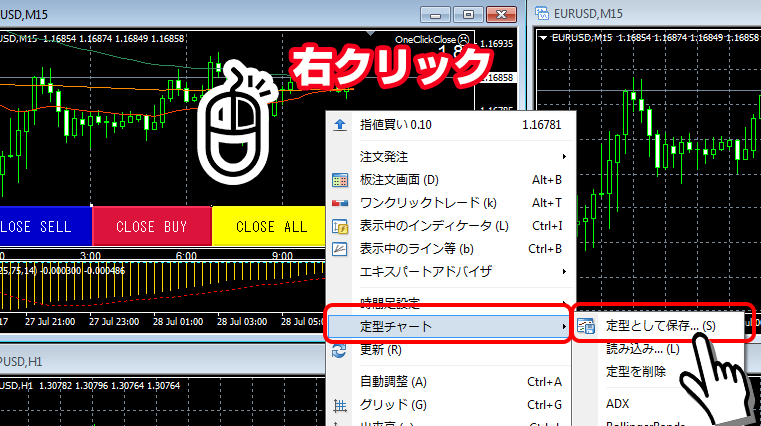
その後、コピー先となるチャート上で右クリック→「定型チャート」→「先程保存したファイル名」をクリックでコピー完了です。
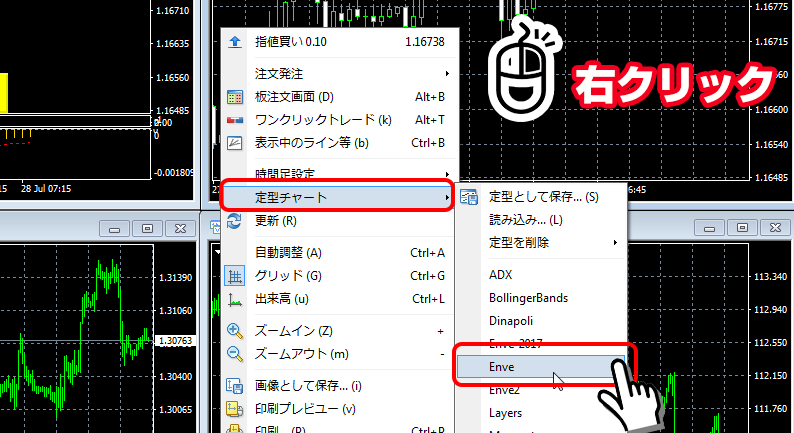
おすすめ設定完了後のチャート表示例
設定1~設定6までのおすすめ設定を完了すると、下記のようなチャート表示になります。

その他、お好みでチャートの配色を変更することや表示するインディケータを増やすことも可能です。